大切な写真やLINEの履歴を残したままiPhoneを新しい端末へ機種変更するとき、データ移行がうまくいくか不安ではありませんか?
実際の移行経験を基に、ケーブル一本で完了する方法からクラウドを活用した安全な手順まで、途中で電源が切れても慌てないコツを丁寧に整理しました。これを読むだけで面倒な設定を短時間で終え、大切な思い出もアプリもそのまま引き継げます。
安心して新しいiPhoneの電源を入れられるよう、まずはご自分の環境に合う章から順に確認し、落ち着いて作業を始めてみてください。
古いiPhoneから新しいiPhoneへデータをまるごと移す手順

古いiPhoneから新しいiPhoneにデータをまるごと移す方法は主に3つあります。選ぶ方法で準備や手順が少し変わるので、自分に合うものを見つけてください。
エンジニアからのワンポイント:バックアップを暗号化しておくとキーチェーン(パスワード)やVPN設定まで見落とさずに移せます。
- クイックスタート:iPhone同士を近づけて画面の指示に沿うだけでほとんど自動で移行。
- iCloudバックアップ復元:Wi-Fi環境で古い端末から自動バックアップしたデータをクラウド経由で復元。
- Mac(Finder)/iTunesバックアップ復元:PCに接続して暗号化したバックアップから高速にデータを復元。
それぞれの方法を状況やネットワーク環境に合わせて選ぶとスムーズに移行を完了できます。
クイックスタートで一気に引っ越す

クイックスタートは旧iPhoneと新iPhoneを近づけて、画面の案内にしたがうだけで設定やデータを丸ごと移せる方法です。iOS12.4以降同士で使えて、Wi-FiもBluetoothも自動でつながるから手間いらずでパスワードや写真アプリの中身まで一気にお引っ越しできます。新旧のバッテリー残量を50%以上にしておくと途中で止まりにくくて安心です。ケーブルで直結するとさらに速く移せるので、時間を節約したいときにもおすすめです。
①両方のiPhoneの電源を入れて横に並べる
旧iPhoneと新iPhoneをサイドボタン長押しで起動して、画面同士が触れないように横並びに置きます。同じWi-Fiにつながると自動で設定画面が連携を始めます。
バッテリー残量が少ないと途中で止まることがあるため、両方とも充電器に接続しておくと安心です。
②旧iPhoneの画面に現れたクイックスタートを確認する
古いiPhoneのロックを解除して、新しいiPhoneを近づけると、「新しいiPhoneを設定」というクイックスタートの画面が自動で現れます。
もし表示されないときは、設定アプリのBluetoothをオンにすると反応しやすくなります。
③新iPhoneの画面に浮かぶ青い模様を旧iPhoneのカメラで読み取る
旧iPhoneでカメラアプリを起動し、画面に表示された青い模様が中央に収まるように近づけます。
数秒でカメラがパターンを認識し、自動的に次のセットアップ画面に進みます。
読み取りがうまくいかないときは、両端末を平行に近づけ、レンズに指紋やホコリがないか確認してください。
④新iPhoneでFaceIDなど初期設定を進める
新しいiPhoneを起動すると「こんにちは」と表示されて、すぐに初期設定が始まります。ここではFaceIDやApple IDのサインイン、Siriの有効化など、毎日使うために欠かせない項目を順に進めていきましょう。
表示された「こんにちは」画面でスワイプし、画面の案内に従って日本語と日本(地域)を選びます。ここで間違えるとキーボードや日付表示が変わるので、よく確認してください。
「Apple IDを入力」の画面でIDとパスワードを入れます。二段階認証が有効な場合は、旧端末や登録済みの電話番号に届く確認コードを入力してください。
画面の枠内に顔を収めてゆっくりと頭を動かし、複数の角度から顔を読み取らせます。十分に明るい場所で試すとスムーズです。
Siriに話しかけやすい声を登録したり、画面の明るさやテキストサイズを好みで調整します。あとで変更できるので、ここではおおまかにOKを選んで先に進んでも大丈夫です。
FaceIDがうまくいかないときは、メガネや帽子を外して再トライすると登録精度が上がることがあります。
⑤AppleIDパスワードを入力して転送を開始する
画面に表示されたAppleIDのパスワード入力欄に、ご自身のパスワードを正確に入力します。
入力が完了したら「続ける」をタップして、転送プロセスをスタートさせます。
二要素認証を使っているときは、ほかのデバイスに届いた確認コードも忘れずに入力してください。
⑥転送完了を待ちSIMを入れ替えて通信をチェックする
新しいiPhoneに転送が終わったら、画面に「ようこそ」と出てから数分待ってください。それぞれの端末が内部処理を落ち着かせる時間が必要です。
付属のSIMピンを使い、古いiPhoneのSIMトレイをやさしく押し出してください。SIMカードを取り出すときは無理に引っ張らないように注意しましょう。
取り出したSIMカードを新しいiPhoneのSIMトレイにぴったり合わせ、ゆっくりと差し込みます。カチッと音がするまで押し込めばOKです。
新しいiPhoneの電源を入れ、右上のキャリア表示を確認します。Safariを開いてWebページが読み込めれば問題ありません。
注意SIMトレイを開けたまま電源を入れたり閉じたりすると端子が故障する恐れがあります
iCloudバックアップからゆっくり戻す
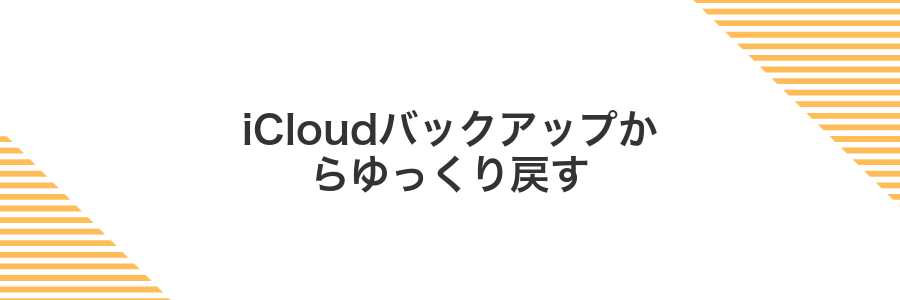
新しいiPhoneをセットアップする際に「iCloudバックアップから復元」を選ぶと、ケーブル不要で写真やアプリ、設定を丸ごと戻せます。Wi-Fiにつないだまま放置しておくだけなので、慌てずゆっくり進めたい人にぴったりです。
AppleIDとパスワードを入力し、復元したいバックアップを選ぶだけで使い慣れたホーム画面が再現されます。ダウンロードは自動で再開されるので、移行中に新しいアプリをインストールしても安心です。
復元には時間がかかることがあるので、寝ている間など長時間使わないタイミングを狙いましょう。エンジニア目線では、容量の大きいアプリは後回しにしておくとセットアップがスムーズになります。
①旧iPhoneをWiFiに繋ぐ
設定アプリをタップして開きます。
「WiFi」を選んで接続画面に移動します。
表示されたネットワーク名(SSID)から利用したいものをタップします。
パスワード欄に正確に入力して「接続」をタップします。
チェックマークが付いたらWiFi接続完了です。Safariでページを読み込んで確認してみてください。
パスワードは大文字・小文字を正確に入力しないと接続できないのでご注意ください。
②設定アプリから今すぐバックアップを押す
ホーム画面から設定→画面上部のユーザ名→iCloud→iCloudバックアップと進みます。
「今すぐバックアップを作成」をタップするとWi-Fi経由で最新データの保存が始まります。完了まで端末をそのままにして待ちましょう。
バックアップ中は大きなデータ通信が発生します。途中で中断しないよう充電器につなぎ、安定したWi-Fi環境で実行してください。
③新iPhoneの電源を入れて初期設定を進めAppとデータでiCloudバックアップを選ぶ
横の電源ボタンを長押しして画面が点灯したら、指をはなしてください。
画面のガイドにそって「日本語」「日本」をタップして設定します。
利用中のWi-Fi名を選んでパスワードを入力し、安定した通信を確保しましょう。
FaceIDやパスコード設定を進めたあと、画面が「Appとデータ」になります。そこでiCloudバックアップから復元をタップしてください。
④AppleIDを入力して復元するバックアップを選ぶ
新しいiPhoneの画面でAppleIDとパスワードを丁寧に入力してください。
2ファクタ認証を設定している場合は他のデバイスで届いた認証コードも入力します。
認証が完了するとiCloudに保存されたバックアップ一覧が表示されるので、復元したい日時のものをタップして選びましょう。
復元中は安定したWi-Fi環境と電源接続を維持することが大切です。
復元中にWi-Fiが切れると途中で止まるので、待機中は他の操作を控えてください。
⑤進行バーが終わるまで電源とWiFiを保つ
移行処理が最後まで終わるまで、充電ケーブルを外さずにバッテリー切れを防ぎましょう。同時にWiFiも安定した回線に接続しておくと安心です。大きな写真やアプリデータが移動すると時間が延びることがあるので、移行中はiPhoneを触らずにじっくり待つのがコツです。
⑥SIMを差し替えて各アプリの再ダウンロードを待つ
古いiPhoneのSIM取り出し用ピンを使いSIMトレイを開け新しいiPhoneに挿入してください。
新しいiPhoneの電源を入れWi-Fiに接続したあとホーム画面に戻るとバックアップからの復元が自動で始まります。アイコンがグレーアウトしている間はダウンロード中なので完了するまでお待ちください。
SIM差し替え前に必ずバックアップが完了していることを確認してください。
パソコンのFinderやiTunesでしっかり移す
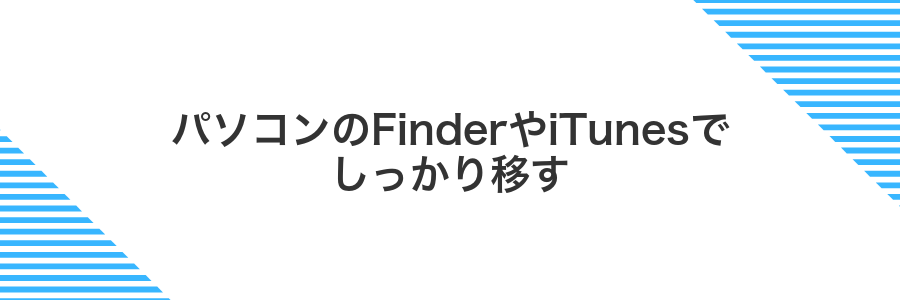
ケーブルでパソコンにつなぐと、ネットワークの混雑を気にせずにさくっとバックアップが取れます。最新のmacOSならFinder、Windowsや古いmacOSではiTunesを使えば、iPhoneの中身をまるごと保存できるのがうれしいポイントです。
特に動画やゲームデータといった容量が大きいものでも、USB3対応ケーブルなら転送がぐっと速くなります。プログラマー目線のコツとしては、〈強調〉バックアップを暗号化〈/強調〉しておくと、健康データやキーチェーン情報まで丸ごと引っ越せるので安心感があります。
こんなふうにオフラインでしっかりバックアップを用意しておけば、新しいiPhoneへ接続したときワンタップで復元が完了します。Wi-Fi環境に左右されない方法を探しているときにぴったりの選択肢です。
①MacやPCで最新版のFinderまたはiTunesを開く
MacならDockのFinderアイコンをクリック、WindowsPCならスタートメニューからiTunesを起動します。
データ移行をトラブルなく進めるには、あらかじめmacOSやiTunesを最新バージョンにアップデートしておくと安心です。
iPhoneはPCに接続後、画面のロックを必ず解除しておきましょう。
②USBケーブルで旧iPhoneをつなぎ暗号化バックアップを作る
Lightningケーブルで旧iPhoneとMacまたはWindows PCをつなぎます。接続後にFinderまたはiTunesが自動で立ち上がります。
画面に表示されるiPhoneアイコンをクリックして概要画面を開きます。
iPhoneのバックアップを暗号化にチェックを入れて、復元時のパスワードを設定します。忘れないようにメモを残しておきましょう。
「今すぐバックアップ」をクリックして開始します。完了まで進捗バーで状況を確認できます。
バックアップ完了後に日時が最新になっていることをチェックしておきます。
パスワードを忘れると復元できなくなるので、安全な場所に保管してください。
③バックアップ完了後に旧iPhoneを外し新iPhoneをつなぐ
バックアップが完了したら、まずは古いiPhoneをLightningケーブルからやさしく外しましょう。
そのまま同じケーブルで新しいiPhoneをパソコンに接続します。新iPhoneの画面に「このコンピュータを信頼しますか?」が表示されたら、必ず「信頼」をタップしてください。
MacのFinderを開くとサイドバーに新iPhoneが表示されます。表示されたら選択して「バックアップを復元」をクリックすると、先ほどのデータをまるごと移せます。
接続中はケーブルを動かさないように注意しましょう。途中で外れると復元エラーの原因になります。
④Finderでバックアップを復元を選びパスワードを入れる
MacのFinderを開いてサイドバーから接続中のiPhoneをクリックします。
画面右側に表示された〈バックアップを復元〉ボタンを押してください。
「暗号化バックアップのパスワードを入力」の欄に、先ほど設定したバックアップパスワードを正確に打ち込みます。
パスワード入力後に〈復元〉をクリックすると、データの書き戻しが始まります。完了まで数分から十数分かかるので、焦らず待ちましょう。
復元中はケーブルを抜いたりMacをスリープさせたりしないでください。
⑤復元が終わるまでケーブルを抜かずに待つ
iPhoneに復元の進捗バーが表示されます。バックアップ容量や通信速度によっては時間がかかることもあります。
復元が終わるまではケーブルを絶対に抜かないでください。途中で外すとデータが壊れたり、復元に失敗したりするおそれがあります。
復元中は画面がスリープしないように、自動ロックをオフにしておくと安心です。
⑥新iPhoneが再起動したらSIMを入れ通信を確認する
電源オフの状態で付属のピンを使い、iPhone横のSIMトレイを押し出します。
SIMを向きに合わせてトレイに乗せ、元どおりにそっと押し戻してください。
サイドボタンを長押しし、再起動後に右上のアンテナピクトやキャリア名をチェックします。
「圏外」や「SIMなし」と表示されたらトレイを再度取り出し、SIMの装着向きを見直しましょう。
eSIMだけで運用する場合は物理SIMの挿入は不要ですが、キャリアの案内に従って設定を進めてください。
データ移行後にもっと楽しむ応用ワザ

データ移行で整ったiPhoneをもっと便利に楽しくするための応用ワザを集めました。それぞれの特徴をチェックして、気になるものから試してみてください。
| 応用ワザ | どんな場面で便利 |
|---|---|
| iCloud写真自動整理ショートカット | 撮影した写真が自動で日付別やイベント別に振り分けられて、アルバム管理がラクになる。 |
| Siriショートカットの再設定 | よく使う操作を声だけで完結させて、アプリ起動や設定変更をスムーズにする。 |
| フォーカスモードと通知フィルター | 仕事中や休憩中に受け取りたい通知だけを表示して、集中力を保つ。 |
| ホーム画面カスタムウィジェット | お気に入りの情報やアプリをウィジェットでまとめておき、ワンタップでアクセス。 |
| ヘルスデータ共有設定 | 家族やトレーナーと歩数や睡眠記録を共有して、健康管理をサポートしあう。 |
写真をクラウド化して容量を節約

写真をiCloud写真でクラウド化すると、端末には容量に合わせた軽量版だけが残り、クラウドにはオリジナルがまるっと保管されます。こうすると内部ストレージをしっかり節約できて、新しいiPhoneへのバックアップもコンパクトになります。
使い方はかんたんです。設定>ユーザ名>iCloud>写真からiCloud写真をONにするだけ。Wi-Fiと電源に接続すると自動でアップロードが始まります。アップロード中はほかの大容量通信を少し控えると同期がスムーズになるので、夜間など回線が空いているタイミングを狙ってみてください。
設定アプリでiCloud写真をオンにする
ホーム画面から設定をタップして開きます。
画面上部に表示されている自分の名前をタップしてApple IDメニューに入ります。
iCloudをタップし、続けて写真をタップします。
表示されたスイッチをタップしてオンにします。緑色になれば有効です。
注意:Wi-Fi接続が安定しないと写真の同期に時間がかかることがあります。
モバイル通信をオフにしてWiFi中にアップロードさせる
ホーム画面から設定を開きモバイル通信をタップしてください。
「モバイルデータ通信」のスイッチをタップしてオフにします。
この状態でWi-Fiに接続すると、バックアップや写真のアップロードは必ずWi-Fi経由で行われるようになります。
古いオリジナルをMacに保存して削除する
ライトニングケーブルでiPhoneをMacに繋いで、画面のロックを解除してから「信頼」をタップしてください。
MacのFinderを開いて、サイドバーに表示されたiPhoneをクリックしてください。上部のタブから「ファイル」を選ぶと、DCIMフォルダなどが見えます。
保存したいオリジナル写真をドラッグして、あらかじめ作成したMacのフォルダ(例:iPhoneバックアップ_202406)にコピーします。コピーが完了したら、写真が正しく開けるかダブルクリックで確認してください。
iPhone側の写真アプリを起動して「ライブラリ>すべての写真」を開き、先ほどバックアップした写真を選択してゴミ箱アイコンをタップしてください。その後「アルバム>最近削除」を開いて「すべて削除」を実行すると、ストレージから完全に消えます。
バックアップ前に必ずMac側で写真が正常に開けるか確認してください。消してしまうと復元が難しくなります。
AppleWatchをスムーズに引き継ぐ
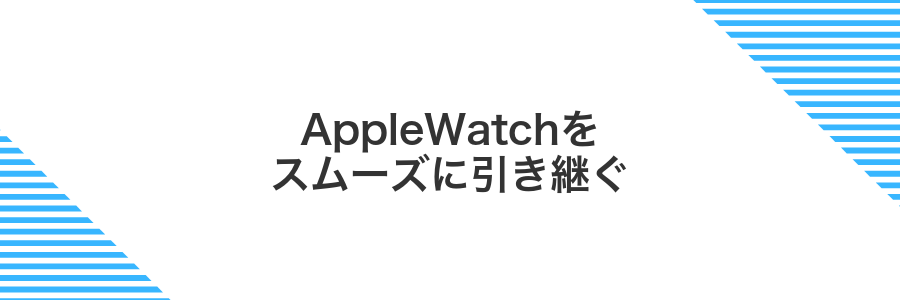
AppleWatchは古いiPhoneでペアリングを解除すると自動でバックアップが作られます。そのバックアップを新しいiPhoneで復元しながら再ペアリングすると、文字盤やアクティビティ履歴、ApplePayなどの設定がまるごと引き継げます。WatchOSを最新にしておけばペアリング作業も短時間で終わるので、新しいiPhoneに近づけるだけでサッと移行できます。
旧iPhoneのWatchアプリでバックアップを自動作成する
旧iPhoneでWatchアプリを起動し、画面上部に表示された自分のApple Watch名をタップします。
次に表示されたマークをタップして、「Apple Watchのペアリングを解除」を選びます。
Apple IDのパスワードを求められたら入力してください。ペアリング解除と同時にiCloudへバックアップが自動で作成されます。
注意点 Apple Watchはペアリング解除中に充電残量が低いと処理が途中で止まることがあります。バッテリーは50%以上を目安にしておきましょう。
新iPhoneでAppleWatchを再ペアリングする
Apple Watchを新しいiPhoneともう一度つなげるにはペアリングが必要です。iCloudバックアップから腕時計のデータをスムーズに復活させるための手順をお伝えします。
充電が十分にある状態で作業を始めると安心です。電源が切れないよう、必ず充電器に置いておきましょう。
新iPhoneでWatchアプリを開き、「Apple Watchをペアリング」をタップします。
iPhoneのカメラビューで表示される枠に合わせると自動で認識されます。画面に沿って動かせば迷わずOKです。
「バックアップから復元」を選択すると、健康データや設定が以前と同じ状態に戻ります。
同期には数分かかります。完了メッセージが出るまでiPhoneとApple Watchを近くに置いておきましょう。
Apple WatchのOSとiPhoneのiOSは同じバージョン帯にしておくとペアリングトラブルが減ります。
アクティビティ履歴を同期できたか確認する
Apple Watchと新しいiPhoneのペアリングが終わったら、これまでの歩数やワークアウトのリングがちゃんと反映されているかチェックしましょう。
ホーム画面のリングアイコンをタップして、アクティビティアプリを起動します。
画面下部の「履歴」タブを選び、日付を後ろにスワイプしてリングの色付きアイコンが並んでいることを確認します。
ヘルスアプリを開き、ブラウズ→アクティビティ→すべてのデータで、各日時のステップ数や心拍数の記録が引き継がれているか見てみましょう。
同期が完了するまではリングが空白のままになることがあります。数分待っても更新されなければ、iPhoneとWatchを近づけたまま再度アクティビティアプリを開いてみてください。
旧iPhoneをサブ機や開発テストに活用

手元に眠っている古いiPhoneは、実はサブ機として大活躍します。たとえば新しく開発したアプリの動作チェックや、スマート家電のリモコン専用機、常時ONの固定カメラとして使うと、メイン端末を汚さずに安心して実験できます。
| 活用シーン | うれしいポイント |
|---|---|
| アプリ開発テスト | メイン環境を汚さずにインストールや動作確認ができる |
| スマート家電リモコン | 通知オフで誤操作なく快適に操作できる |
| 固定カメラ/音楽再生機 | ずっと電源を入れてもメインのバッテリーを気にしなくていい |
設定アプリで全てのコンテンツと設定を消去する
ホーム画面の歯車アイコンをタップして、設定アプリを起動します。
「一般」→「転送またはiPhoneをリセット」→「すべてのコンテンツと設定を消去」の順にタップします。
ここで消去を実行すると端末のデータが全て消えるので、事前にバックアップを必ず済ませてください。
画面の指示に従い、デバイスのパスコードとAppleIDパスワードを入力後、「iPhoneを消去」をタップすると本体の中身が完全にリセットされます。
新しいAppleIDでサインインして開発端末にする
まずは新しいiPhoneを開発用に登録して、テストアプリをサクッと動かしてみましょう。わかりやすい手順で進めるので、初めてでも安心してください。
付属のLightningケーブルでiPhoneをMacに接続してから、Xcodeを立ち上げてください。接続時に「このコンピュータを信頼しますか?」とiPhone側に表示されたら必ず「信頼」を選びましょう。
Xcodeメニューの「設定」→「アカウント」を開き、左下の「+」ボタンから「Apple IDを追加」へ進みます。新しいAppleIDとパスワードを入力すると、開発チームとして認識されるようになります。
Xcodeメニューの「ウィンドウ」→「デバイスとシミュレータ」を開き、接続済みのiPhoneを選択します。画面下部にある「Use for Development(開発用に使用)」をクリックすると、自動でプロビジョニングプロファイルが作成されます。
iPhoneの「設定」→「一般」→「プロファイルとデバイス管理」を開き、該当のプロビジョニングプロファイルをタップして「信頼」を選びます。これでテストアプリが起動できるようになります。
Xcodeのバージョンが古いと「Use for Development」が表示されないことがあります。事前に最新のXcodeをApp Storeからアップデートしておきましょう。
テスト後はスクリーンタイムで使用制限をかける
テストが終わったあとは、スクリーンタイムを使ってアプリの利用時間をしっかり制限しましょう。これでだらだらと開きっぱなしになる心配がなくなります。
ホーム画面から設定アイコンをタップして起動します。
設定の中からスクリーンタイムを探してタップします。
「App使用時間制限」を開き、「制限を追加」でテスト後に制限したいアプリを選びます。
「1分」のように最小時間を設定すると、自動で終了ダイアログが出ます。
制限を回避されないように、必ずパスコードを新規設定してください。
家族共有で管理している場合は、ペアレントアクセスを有効にすると子どもの端末でも同様に制限できます。
よくある質問

ワイヤレスで新しいiPhoneにデータを移行できますか?
- ワイヤレスで新しいiPhoneにデータを移行できますか?
-
iOS17以降では古いiPhoneと新しいiPhoneを近づけるだけで、直接データを送り合うクイックスタートが使えます。実際に試したところ、写真やアプリ配置までほぼそのまま引っ越せて驚きました。ただしWi-Fiと両端末のバッテリーが50%以上あるか確認すると安心です。
LINEのトーク履歴はそのまま引き継げますか?
- LINEのトーク履歴はそのまま引き継げますか?
-
公式のトーク引き継ぎ機能を使うと、メールアドレスとパスワードの登録後にiCloudバックアップから復元できます。自分の環境ではWi-Fiが弱くて時間がかかったので、事前に安定したネット環境を用意するとスムーズです。
バックアップを取った後、古いiPhoneは初期化しても大丈夫ですか?
- バックアップを取った後、古いiPhoneは初期化しても大丈夫ですか?
-
バックアップの復元を新しいiPhoneで確認できたら、古いiPhoneを初期化して問題ありません。データ移行後にはiCloudやFinderで残りのデータをチェックしておくと安心です。念のため古い端末を消去する前に写真アプリをもう一度開いて確認してみてください。
WiFiがなくてもデータ移行できる?
WiFiがなくてもデータ移行はできます。たとえば、Lightningケーブル(またはUSB-C to Lightningケーブル)で古いiPhoneと新しいiPhoneをつなぐ方法です。この方法ならWiFiルーターを使わずに、直接デバイス同士がつながってデータを移せます。
もうひとつはスマホのテザリングを使うやり方です。古いiPhoneでモバイル回線をシェアして新しいiPhoneを接続すれば、そのままiCloudバックアップの復元が可能です。ただし、モバイルデータ量を多く消費するので注意してください。
LINEのトーク履歴はそのまま残る?
LINEのトーク履歴はそのまま残りません。iPhone全体をiCloudバックアップから復元するとアプリ自体と一部のデータは戻りますが、暗号化されたチャットデータは含まれていないからです。
移行前にLINEアプリの「設定>トーク>トークのバックアップ>今すぐバックアップ」を実行しておくと、新しい端末で復元ができます。iOS17以降なら数分で完了し、テキストも画像もきちんと引き継がれます。
LINE内でのバックアップを忘れると履歴が消えてしまうので、データ移行前のひと手間を強くおすすめします。
eSIMの乗り換えはどうすればいい?
eSIM乗り換えはキャリアショップやWeb手続きで「プロファイルの再発行」や「QRコードの読み込み」を行う方法です。新しいiPhoneに届いたQRコードをカメラで読み込むか、キャリア公式アプリの手順に沿ってプロファイルをインストールすればOKです。
このやり方なら物理的なSIMを入れ替えずに、回線を切り替えられるので手軽に移行できるのが魅力です。ただし利用前にWi-Fi環境でQRコードを準備しておくとスムーズに導入できるので、慌てず余裕を持って作業すると安心です。
旧iPhoneを初期化しても大丈夫?
データ移行が無事に終わっているなら、旧iPhoneを初期化しても大丈夫です。初期化すると端末内の写真やメッセージ、アプリ情報などがすべて消えるので、手放す前に個人情報をしっかり消せる嬉しいおまじないのようなものです。
ただし、初期化前にはiCloudからサインアウトし、「iPhoneを探す」をオフにするのを忘れずに行いましょう。これをせずに初期化するとアクティベーションロックがかかって、新しいiPhoneとして使えなくなってしまうことがあります。
設定アプリを開き、画面上部の自分の名前をタップします。最下部にある「サインアウト」を選び、Apple IDのパスワードを入力してiCloudをオフにします。
サインアウトと同じ画面にある「iPhoneを探す」をタップしてオフにします。こちらもApple IDのパスワードが求められます。
設定アプリ→一般→リセット(または転送/リセット)→「すべてのコンテンツと設定を消去」を選び、画面の指示に従って端末を初期化します。
SIMカードを取り出し忘れると、後で移し替える手間が増えるので、初期化前に抜いておきましょう。
バックアップに時間がかかるときのコツは?
バックアップにかかる時間はデータ量やネット環境で変わりますが、いくつかの工夫でグッと短くなります。
- 電源に接続して画面をオフにする
- 高速かつ安定したWi-Fiに切り替える
- バックアップ対象から不要なアプリを除外する
- iCloudフォト同期を一時停止する
- 夜間や通信が空いている時間帯を選ぶ
バックアップ中はできるだけiPhoneを操作せず、通知や着信をオフにすると安定しやすいです。
まとめ

古いiPhoneのバックアップをしっかり取っておけば、新しいiPhoneへのデータ移行は思ったよりかんたんです。iCloudかMacでのバックアップから復元すれば、アプリも写真もそのまま使えます。
Quick Startを使えばケーブルなしでワイヤレス移行が完了するので、ケーブル探しのわずらわしさもありません。設定中にApple IDパスワードを準備しておくと、スムーズに進められます。
移行が終わったらiOSの最新機能をいろいろ試してみてくださいね。新しいiPhoneとの毎日がもっと楽しく快適になりますように。
